Hoe iPhone Backup te versleutelen
Je iPhone-back-up bevatte een deel van je privéen gevoelige gegevens. En die lokaal gebackupte bestanden kunnen eenvoudig worden rondgegraven door degenen die toegang hebben tot uw computer. Voor gegevensbeveiliging raden we u daarom ten zeerste aan om iPhone-back-upbestanden te coderen, zodat ze niet kunnen lekken. Je vraagt je misschien af hoe je de versleutelde back-up codeert en wat als ik het back-upwachtwoord ben vergeten, hoe het te ontgrendelen? Geen zorgen, je zult leren hoe je deze twee vragen kunt aanpakken na het lezen van dit artikel.
- Deel 1: Waarom kiezen voor iPhone-back-up coderen?
- Deel 2: Hoe iPhone Backup te versleutelen met iCloud
- Deel 3: Hoe iPhone Backup Encryption in iTunes uit te schakelen
- Deel 4: Schakel iPhone Backup Encryption uit zonder iTunes met Tenorshare 4uKey - iTunes Backup
Deel 1: Waarom kiezen voor iPhone-back-up coderen?
Stel je voor alle soorten gegevens op je iPhone dieje hebt een back-up gemaakt van je iCloud- of iTunes-account en deze komt in handen van een visachtige persoon? U zult zich slecht voelen omdat ze kunnen besluiten om uw opgeslagen gegevens te herstellen of te verwijderen. Het verslaat dan de logica van waarom we de iPhone-back-up moeten coderen, het is alleen om onze back-ups te beschermen.
Deel 2: Hoe een iPhone-back-up met een wachtwoord beveiligen met iCloud?
iCloud is Apple 's cloudopslag waarmee uom een back-up van uw foto's, video's, documenten, contacten, notities en anderen te maken. Met iClouds-back-ups worden er automatisch gecodeerd, maar als u ervoor kiest om iTunes-back-ups te gebruiken, worden sommige van uw gegevens, zoals wachtwoorden, Wi-Fi-instellingen, websitegeschiedenis en gezondheidsgegevens niet gecodeerd. Daarom moet u een wachtwoord toevoegen om iTunes Backup handmatig te beschermen met behulp van iTunes. Hier zijn de stappen voor het coderen van back-up.
Stap 1. Open iTunes op uw computer en zorg ervoor dat dit de nieuwste versie is. Als dit niet het geval is, kunt u het downloaden of bijwerken onder de optie "Over" in de menubalk.
Stap 2. Vervolgens moet u uw iPhone via een USB-kabel op de computer aansluiten en iTunes zal het automatisch detecteren.
Stap 3. Ga daarna naar iTunes en klik op uw apparaat in het bovenste menu.

Stap 4. Klik daar op het tabblad "Samenvatting" en navigeer vervolgens naar het menu "Back-ups" onderaan de pagina.

Stap 5. Onder back-ups vinkt u de optie "iPhone-back-up coderen" aan en ziet u een pop-venster waarmee u een wachtwoord kunt maken. Maak een wachtwoord en bevestig het wachtwoord.
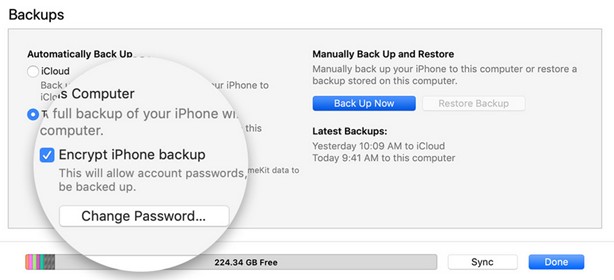
Stap 6. Nu codeert iTunes al uw back-ups en ziet u uiteindelijk een slot ernaast.

Deel 3: Hoe iPhone Backup Encryption in iTunes uit te schakelen?
Als u de iPhone-back-up wilt uitschakelencodering wanneer het iPhone-back-upwachtwoord niet werkt of u het wachtwoord bent vergeten, moet u iTunes gebruiken. Het proces is ook eenvoudig, mits iTunes op uw computer is geïnstalleerd. Hier is een korte handleiding.
Stap 1. Open iTunes op uw computer en sluit uw iPhone vervolgens op de pc aan met een USB-kabel.
Stap 2. Klik vervolgens op uw iPhone-apparaat op iTunes en klik vervolgens op het pictogram "Samenvatting".

Stap 3. Navigeer in het overzichtspaneel naar beneden en klik op "Back-ups" en schakel vervolgens de optie "iPhone-back-up coderen" uit

Stap 4. U moet dan het wachtwoord invoeren dat u had ingesteld om het uit te schakelen.
Door dit te doen, hebt u de iPhone-codering van het wachtwoord verwijderd.
Deel 4: Schakel iPhone Backup Encryption uit zonder iTunes met Tenorshare 4uKey - iTunes Backup
Een andere methode om de iPhone uit te schakelenback-upversleuteling zonder iTunes is met behulp van iBackup wachtwoordverwijderaar. Een van de bewezen back-upwachtwoordverwijderaars is Tenorshare 4uKey - iTunes Backup. Het kan iPhone-back-upversleuteling verwijderen zonder wachtwoord. Met 4uKey - iTunes Backup-software kunt u ook back-upwachtwoorden ophalen die u helemaal bent vergeten of die u sommige tekens gedeeltelijk herinnert.
Stap 1. Download en installeer 4uKey - iTunes Backup-software op uw computer.
Stap 2. Klik nu in het startvenster op "Instellingen voor back-upcodering verwijderen". Als u uw coderingswachtwoord bent vergeten, klikt u op de optie "iTunes Backup Password ophalen".

Stap 3. Vervolgens moet u uw iPhone via een USB-kabel op de computer aansluiten. Wanneer het is verbonden, ziet u "iPhone Connected" op de interface.

Stap 4. Daarna kunt u op de knop "Start" klikken om het wachtwoord te verwijderen. U ziet de voortgang op het scherm. Wees geduldig totdat 100% klaar is.
Stap 5. Als het klaar is, verschijnt er een nieuw venster dat aangeeft dat een wachtwoord succesvol is verwijderd.

Op dit punt hebt u het gecodeerde wachtwoord van de iPhone verwijderd.
Conclusie:
Om iTunes back-up te beschermen door een wachtwoord toe te voegen isnoodzakelijk omdat het uw apparaatgegevens helpt beschermen. Er zijn echter situaties waarin u back-upversleuteling moet uitschakelen. Zoals we dit artikel hebben gezien, kunt u iTunes gebruiken om de iPhone Backup van de codering te verwijderen, maar u kunt problemen tegenkomen.
De beste keuze is om Tenorshare iTunes te gebruikenback-up wachtwoord ontgrendel tool. Met dit programma kunt u het iPhone-gecodeerde wachtwoord zonder problemen verwijderen. De gebruikersinterface is ook eenvoudig en kan door iedereen worden gebruikt. Probeer deze software wanneer u het iPhone-back-upwachtwoord wilt verwijderen.









